1、首先用excel2019打开要编辑的表格,点击菜单栏的“文件”菜单。
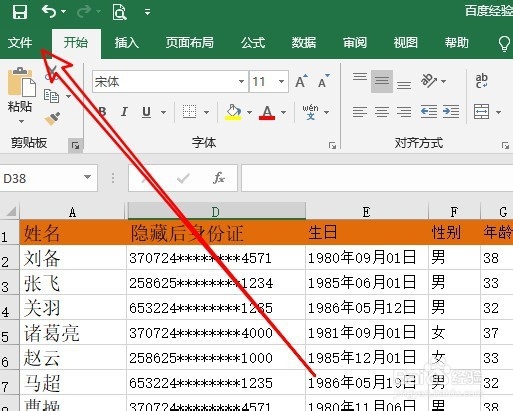
2、在弹出的下拉菜单中选择选项的菜单项。

3、接下来在打开的excel选项窗口中点击加载项的菜单项。

4、在右侧的窗口中点击管理右侧的“转到”按钮。

5、这时就会打开加载项的窗口,勾选“分析工具库”前面的复选后点击确定按钮。

6、这样我们就可以把数据分析的图标添加到工具栏上了。

7、总结:1、首先用excel2019打开要编辑的表格,点击菜单栏的“文件”菜单。2、在弹出的下拉菜单中选择选项的菜单项。3、接下来在打开的excel选项窗口中点击加载项的菜单项。4、在右侧的窗口中点击管理右侧的“转到”按钮。5、这时就会打开加载项的窗口,勾选“分析工具库”前面的复选后点击确定按钮。6、这样我们就可以把数据分析的图标添加到工具栏上了。
